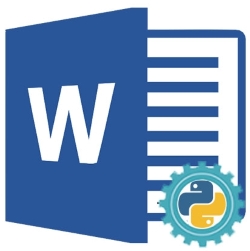
Yeni Word belgeleri (DOC veya DOCX) oluşturmak, var olanları düzenlemek veya değiştirmek veya bunları Microsoft Office kullanmadan başka biçimlere dönüştürmek için MS Word’ü otomatikleştirebiliriz. Python MS Word otomasyonu, MS Word’ün kullanıcı arabirimi aracılığıyla gerçekleştirebileceğimiz tüm eylemleri programlı olarak gerçekleştirmeye olanak tanır. Bu makalede, Python kullanarak Word belgeleri oluşturmak, düzenlemek veya dönüştürmek için MS Word’ü nasıl otomatikleştireceğimizi öğreneceğiz.
Bu makale, Python kullanarak Word belgelerini programlı olarak oluşturmak ve değiştirmek için gereken tüm temel özellikleri kapsar. Bu makale aşağıdaki konuları içermektedir:
- Word Belgelerini Oluşturmak, Düzenlemek veya Dönüştürmek için Python MS Word Otomasyon API’si
- Word Belgeleri Oluşturun
- Word Belgelerini Düzenleyin veya Değiştirin
- Word Belgelerinde Metni Bul ve Değiştir
- Word Belgelerini Dönüştür
- Word Belgelerini Ayrıştır
Word Belgelerini Oluşturmak, Düzenlemek veya Dönüştürmek için Python MS Word Otomasyon API’si
Word’ü otomatikleştirmek için Aspose.Words for Python API’sini kullanacağız. Word belgelerini programlı olarak oluşturmak, düzenlemek veya analiz etmek için eksiksiz ve zengin özelliklere sahip bir Word otomasyon çözümüdür. API’nin Document sınıfı bir Word belgesini temsil eder. API, belgeye metin, resim ve diğer içerikleri eklemek için çeşitli yöntemler sunan DocumentBuilder sınıfını sağlar. Bu sınıf ayrıca yazı tipini, paragrafı ve bölüm biçimlendirmesini belirlemeye de izin verir. API’nin Run sınıfı, aynı yazı tipi biçimlendirmesine sahip bir dizi karakteri temsil eder. Lütfen aşağıdaki pip komutunu kullanarak PyPI adresinden Python uygulamanıza kitaplığı kurun.
pip install aspose-words
Python kullanarak Word Belgeleri oluşturun
Aşağıda verilen adımları izleyerek programlı olarak Word belgeleri oluşturabiliriz:
- Öncelikle, Document sınıfının bir örneğini oluşturun.
- Ardından, bağımsız değişken olarak Document nesnesiyle DocumentBuilder sınıfının bir örneğini oluşturun.
- Bundan sonra, DocumentBuilder nesnesini kullanarak metin, paragraf, tablo veya resim eklemek için öğeler ekleyin/yazın.
- Son olarak, oluşturulan dosyayı kaydetmek için argüman olarak çıktı dosyası yolu ile save() yöntemini çağırın.
Aşağıdaki kod örneği, Python kullanarak bir Word belgesinin (DOCX) nasıl oluşturulacağını gösterir.
import aspose.words as aw
# Bu kod örneği, Python kullanılarak yeni bir Word belgesinin nasıl oluşturulacağını gösterir.
# Belge nesnesi oluştur
doc = aw.Document()
# Bir belge oluşturucu nesnesi oluşturun
builder = aw.DocumentBuilder(doc)
# Yazı tipi biçimlendirmesini belirtin Yazı Tipi
font = builder.font
font.size = 32
font.bold = True
font.name = "Arial"
font.underline = aw.Underline.SINGLE
# Metin ekle
builder.writeln("Welcome")
builder.writeln()
# Paragraf biçimlendirmesini ayarla
font.size = 14
font.bold = False
font.name = "Arial"
font.underline = aw.Underline.NONE
paragraphFormat = builder.paragraph_format
paragraphFormat.first_line_indent = 8
paragraphFormat.alignment = aw.ParagraphAlignment.JUSTIFY
paragraphFormat.keep_together = True
# Paragraf ekle
builder.writeln('''Aspose.Words for Python is a class library that enables your applications to perform a great range of document processing tasks.
It supports most of the popular document formats such as DOC, DOCX, RTF, HTML, Markdown, PDF, XPS, EPUB, and others.
With the API, you can generate, modify, convert, render, and print documents without third-party applications or Office Automation.
''')
builder.writeln()
# Tablo Ekle
font.bold = True
builder.writeln("This is a sample table")
font.bold = False
# Başlangıç tablosu
table = builder.start_table()
# Hücre ekle
builder.insert_cell()
table.auto_fit(aw.tables.AutoFitBehavior.AUTO_FIT_TO_CONTENTS)
# Biçimlendirmeyi ayarlayın ve metin ekleyin
builder.cell_format.vertical_alignment = aw.tables.CellVerticalAlignment.CENTER
builder.write("Row 1 cell 1")
builder.insert_cell()
builder.write("Row 1 cell 2")
builder.end_row()
builder.insert_cell()
builder.write("Row 2 cell 1")
builder.insert_cell()
builder.write("Row 2 cell 2")
builder.end_row()
# Son masa
builder.end_table()
builder.writeln()
# Resim ekle
builder.insert_image("C:\\Files\\aspose-icon.png")
# Belgeyi kaydet
doc.save("C:\\Files\\sample_output.docx")
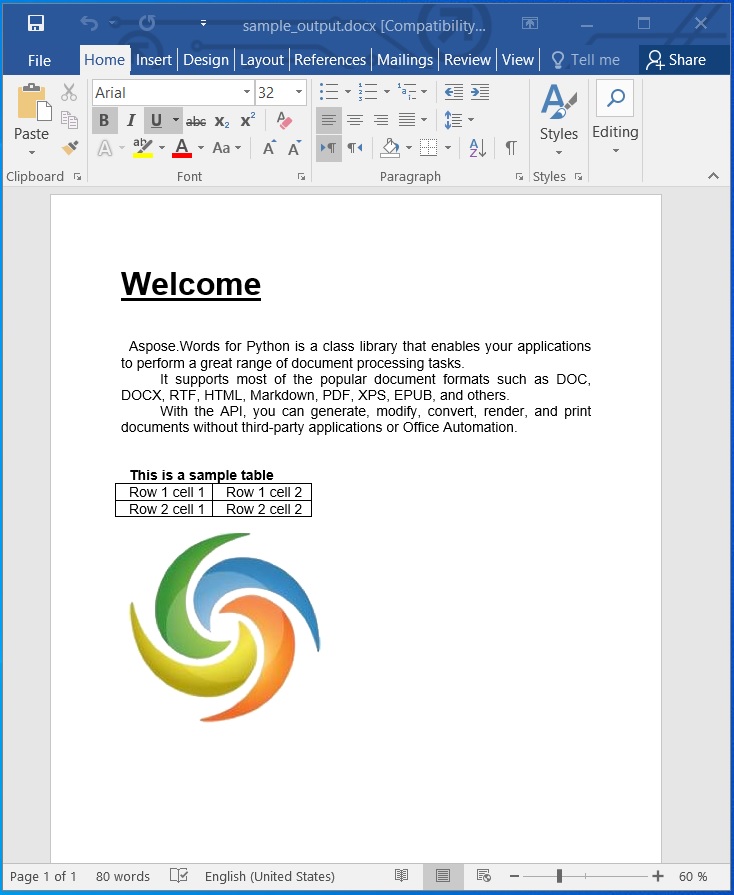
Python kullanarak Word Belgeleri oluşturun.
Python Kullanarak Word Belgelerini Düzenleyin veya Değiştirin
Önceki bölümde bir Word belgesi oluşturduk. Şimdi onu düzenleyelim ve belgenin içeriğini değiştirelim. Aşağıda verilen adımları izleyerek Word belgelerini düzenleyebiliriz:
- İlk olarak, Document sınıfını kullanarak mevcut bir Word belgesini yükleyin.
- Ardından, belirli bölüme dizinine göre erişin.
- Ardından, Run sınıfının bir nesnesi olarak ilk paragraf içeriğine erişin.
- Bundan sonra, erişilen paragraf için güncellenecek metni ayarlayın.
- Son olarak, güncellenen dosyayı kaydetmek için çıktı dosyası yolu ile save() yöntemini çağırın.
Aşağıdaki kod örneği, Python kullanılarak bir Word belgesinin (DOCX) nasıl düzenleneceğini gösterir.
import aspose.words as aw
# Bu kod örneği, varolan bir Word belgesinin nasıl düzenleneceğini gösterir.
# belgeyi yükle
doc = aw.Document("C:\\Files\\sample_output.docx")
# Belge oluşturucuyu başlat
builder = aw.DocumentBuilder(doc)
# Paragrafa erişin
paragraph = doc.sections[0].body.paragraphs[0].runs[0]
paragraph.text = "This is an updated text!"
# belgeyi kaydet
doc.save("C:\\Files\\sample_updated.docx")
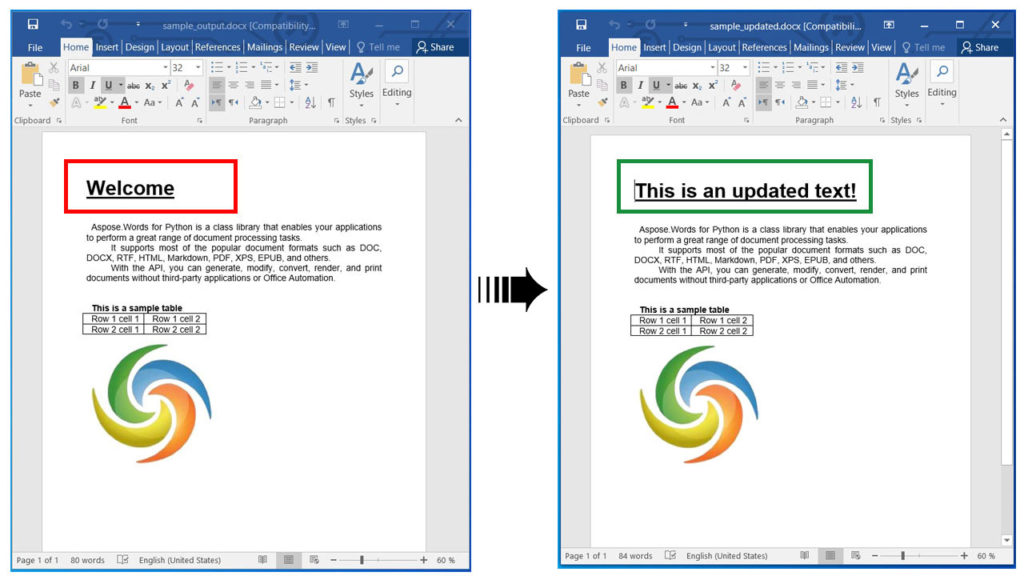
Python kullanarak Word Belgelerini Düzenleyin veya Değiştirin.
Python Kullanarak Word Belgelerinde Metin Bul ve Değiştir
Ayrıca, aşağıda verilen adımları izleyerek herhangi bir metni bulabilir ve yeni bir metinle değiştirebiliriz:
- Öncelikle, Document sınıfını kullanarak bir Word belgesi yükleyin.
- Ardından, FindReplaceOptions sınıfının bir örneğini oluşturun.
- Bundan sonra replace() yöntemini çağırın. Argüman olarak arama dizesini, değiştirme dizesini ve FindReplaceOptions nesnesini alır.
- Son olarak, güncellenen dosyayı kaydetmek için çıktı dosyası yolu ile save() yöntemini çağırın.
Aşağıdaki kod örneği, Python kullanılarak bir Word belgesindeki (DOCX) belirli metnin nasıl bulunacağını ve değiştirileceğini gösterir.
import aspose.words as aw
# Bu kod örneği, Word belgesinde metnin nasıl bulunacağını ve değiştirileceğini gösterir.
# belgeyi yükle
doc = aw.Document("C:\\Files\\sample_output.docx")
# Bul ve değiştir özelliğini kullanarak güncelleme
# Arama dizesini belirtin ve replace yöntemini kullanarak dizeyi değiştirin.
doc.range.replace("Aspose.Words", "Hello",
aw.replacing.FindReplaceOptions(aw.replacing.FindReplaceDirection.FORWARD))
# belgeyi kaydet
doc.save("C:\\Files\\find_and_replace.docx")
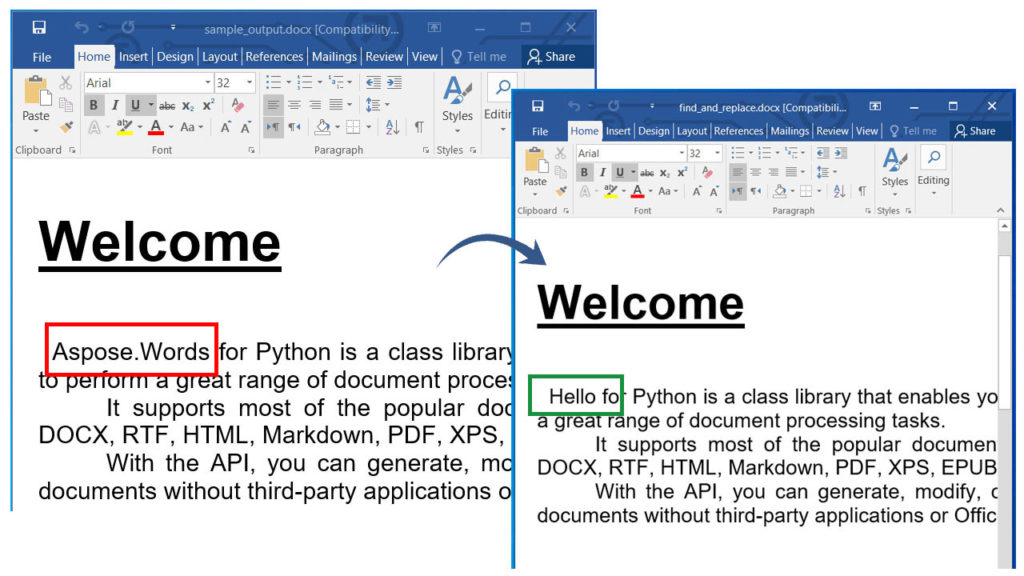
Word Belgelerinde Metin Bul ve Değiştir.
Python Kullanarak Word Belgelerini Dönüştürün
Word belgelerini PDF, XPS, EPUB, HTML, JPG, PNG gibi diğer biçimlere dönüştürebiliriz. Bir Word belgesini HTML web sayfasına dönüştürmek için lütfen aşağıdaki adımları izleyin:
- Öncelikle, Document sınıfını kullanarak bir Word belgesi yükleyin.
- Ardından, bağımsız değişken olarak Document nesnesiyle HtmlSaveOptions sınıfının bir örneğini oluşturun.
- Bundan sonra, cssstylesheettype, exportfontresources,sourcefolder ve alias özelliklerini belirtin.
- Son olarak, dönüştürülen HTML dosyasını kaydetmek için çıktı dosyası yolu ve argüman olarak HtmlSaveOptions nesnesi ile save() yöntemini çağırın.
Aşağıdaki kod örneği, Python kullanılarak bir Word belgesinin (DOCX) HTML’ye nasıl dönüştürüleceğini gösterir.
import aspose.words as aw
# Bu kod örneği, bir Word belgesinin PDF'ye nasıl dönüştürüleceğini gösterir.
# Mevcut bir Word belgesini yükleyin
doc = aw.Document("C:\\Files\\sample_output.docx")
# Kaydetme seçeneklerini belirtin
saveOptions = aw.saving.HtmlSaveOptions()
saveOptions.css_style_sheet_type = aw.saving.CssStyleSheetType.EXTERNAL
saveOptions.export_font_resources = True
saveOptions.resource_folder = "C:\\Files\\Resources"
saveOptions.resource_folder_alias = "C:/Files/resources"
# Dönüştürülen belgeyi kaydet
doc.save("C:\\Files\\Converted.html", saveOptions)

Benzer şekilde, Word belgelerini desteklenen diğer biçimlere de dönüştürebiliriz. Lütfen belgelerde Word’ü EPUB’a, Word’ü PDF’ye, Word belgesini Markdown’a, Word’ü JPG’ye veya PNG resimlerine dönüştürme hakkında daha fazla bilgi edinin. .
Python kullanarak Word Belgelerini Ayrıştırma
Aşağıda verilen adımları izleyerek Word belgelerini ayrıştırabilir ve içeriği düz metin olarak çıkarabiliriz:
- Öncelikle, Document sınıfını kullanarak bir Word belgesi yükleyin.
- Ardından, metni ayıklayın ve yazdırın.
- Son olarak, Word belgesini bir metin dosyası olarak kaydetmek için save() yöntemini çağırın. Bu yöntem çıktı dosyasının yolunu bağımsız değişken olarak alır.
Aşağıdaki kod örneği, Python kullanılarak bir Word belgesinin (DOCX) nasıl ayrıştırılacağını gösterir.
import aspose.words as aw
# Bu kod örneği, bir Word belgesinin nasıl ayrıştırılacağını gösterir.
# belgeyi yükle
doc = aw.Document("C:\\Files\\Sample.docx")
# Metin ayıklayın
print(doc.range.text)
# Düz metin olarak kaydet
doc.save("C:\\Files\\output.txt")
Ücretsiz Lisans Alın
Kitaplığı değerlendirme sınırlamaları olmadan denemek için ücretsiz bir geçici lisans alabilirsiniz.
Çözüm
Bu makalede, şunların nasıl yapılacağını öğrendik:
- Python kullanarak MS Word’ü otomatikleştirin;
- programlı olarak Word belgeleri oluşturun ve düzenleyin;
- DOCX dosyalarını ayrıştırın veya dönüştürün;
- Python kullanarak Word belgelerindeki metni bulun ve değiştirin.
Ayrıca, belgeleri kullanarak Aspose.Words for Python API hakkında daha fazla bilgi edinebilirsiniz. Herhangi bir belirsizlik durumunda, lütfen forumda bizimle iletişime geçmekten çekinmeyin.
Ayrıca bakınız
- Python’da Word DOCX DOC’tan Metin Çıkarma
- Python’da Word DOCX’te Tablo Oluşturma
- Python’daki Word Belgelerinden Görüntüleri Çıkarın
- Bir Word Belgesini Python’da EPUB’a Dönüştürme
- Python’da bir Word DOCX DOC’u bölme
- Python’da MS Word Adres Mektup Birleştirmeyi Otomatikleştirin
- Python kullanarak Word Belgelerini Birleştirin